Як підключити клавіатуру, мишу та джойстик до планшета або телефону Android

- 2613
- 377
- Steve Marvin I
Операційна система Google Android підтримує використання миші, клавіатури та навіть Gamepad (Game Joystick). Багато пристроїв, планшетів та телефонів Android дозволяють підключити периферію за допомогою USB. Для деяких інших пристроїв, де використання USB не надається, ви можете підключити їх шляхом бездротового з'єднання Bluetooth.
Так, це означає, що ви можете приєднати звичайну мишу до планшета, а на екрані з’явиться повнофункціональний вказівник миші або підключити геймпад з Xbox 360 і грати в емулятор Dandy або будь-яку гру (наприклад, асфальт) Підтримує управління джойстиком. Під час підключення клавіатури ви можете використовувати її для встановлення тексту, і багато стандартних комбінацій клавіш стане доступними.
Підключення миші, клавіатури та геймпаду через USB
На більшості та Android телефони та планшетах не мають повного розміру USB -порту, тому вставка периферійних пристроїв не буде працювати безпосередньо в них. Для цього вам знадобиться USB OTG-кабель (в дорозі), який продається сьогодні майже в будь-якому стільниковому салоні, і їх ціна становить близько 200 рублів. Що таке OTG? Кабель USB OTG - це простий адаптер, який, з одного боку.

OTG кабель
Використовуючи той самий кабель, ви можете підключити флеш -накопичувач USB або навіть зовнішній жорсткий диск до Android, але в більшості випадків він "не побачить його", щоб Android побачив флеш -накопичувач, вам потрібно створити деякі маніпуляції, які Я обов'язково напишу про це.
ПРИМІТКА. Деякі з них не мають необхідної апаратної підтримки. Наприклад, ви можете підключити мишу та клавіатуру до планшета Nexus 7, але телефон Nexus 4 не потрібно з ними працювати. Тому, перш ніж купувати кабель OTG, краще спочатку подивитися в Інтернеті, чи може ваш пристрій працювати з ним.
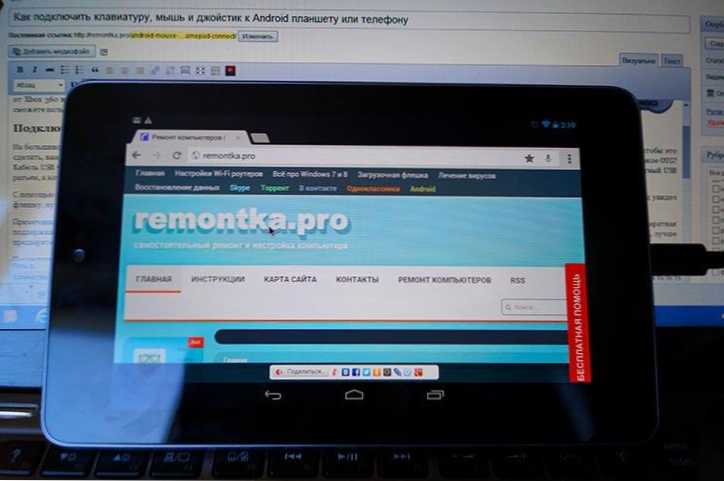
Контроль миші на Android
Після того, як у вас є такий кабель, просто підключіть правильний пристрій через нього: все повинно заробляти без додаткових налаштувань.
Бездротові миші, клавіатури та інші пристрої
Це не означає, що USB -кабель OTG є найкращим рішенням для використання додаткових пристроїв. Додаткові дроти, а також той факт, що не всі пристрої Android підтримують OTG - все це говорить на користь бездротових технологій.
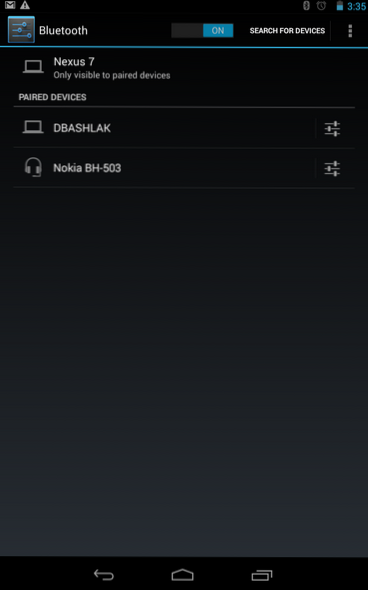
Якщо ваш пристрій не підтримує OTG або ви хочете обійтися без проводів - ви можете легко підключити бездротові миші, клавіатури та геймпади через Bluetooth до планшета або телефону. Для цього просто зробіть периферійний пристрій видимим, перейдіть до налаштувань Bluetooth Android і виберіть, до чого саме ви хочете підключитися.
Використання геймпаду, миші та клавіатури в Android
Використання всіх цих пристроїв Android досить прості, проблеми можуть виникати лише з контролерами ігор, оскільки не всі ігри підтримують їх. В іншому випадку все працює без гілочок і кореня.
- Клавіатура Дозволяє вводити текст у полях, призначених для цього, в той час як ви бачите на екрані більший простір, оскільки клавіатура на екрані зникає. Багато ключових комбінацій працюють - Alt + Tab для перемикання між останніми програмами, Ctrl + X, Ctrl + C і V - для копіювання та вставки текстів.
- Миша Він проявляється як поява знайомого вказівника на екрані, якими ви можете керувати так само, як ви зазвичай керуєте пальцями. Немає відмінностей від роботи з нею на звичайному комп’ютері.
- Геймпад Можна використовувати Android для навігації на інтерфейсі та для запуску додатків, але не можна сказати, що це найзручніший спосіб. Більш цікавим способом є використання GamePad в іграх, які підтримують контролери ігор, наприклад, в емуляторах Super Nintendo, Sega та інших.
На цьому все. Хтось буде зацікавлений, якщо я напишу про те, як це зробити: перетворіть пристрій Android у мишу та клавіатуру для комп'ютера?

